В данній статті ви дізнаєтесь як використовувати
імпорт даних, якщо в таблиці є
субформа.
Для прикладу ми будемо використовувати дві таблиці:
Товари і
Замовлення.
Таблиця замовлень складатиметься з колонки
"номер замовлення" та субформи
"Товари".

Зверніть увагу, що колонка товарів порожня. Саме за допомогою іморту ми додамо нові товари до замовлень.
Таблиця товарів складається з
"Назви" і
"Ціни" товару.
 Обов'язковим кроком
Обов'язковим кроком є додання поля з типом "Пов'язана колонка", в якому потрібно обрати поле з основної форми (Замовлень).
Саме завдяки цій колонці ми зможемо використовувати імпорт для додавання, редагування або видаленя товарів із замовлення.

Після того, як структура форм створена і додана пов'язана колонка, ми можемо перейти до наступного кроку, а саме до імпорту.
Для цього потрібно перейти на сторінку
Записи таблиці
Товарів.
Зверніть увагу, що імпорт субформ можна використовувати виключно з таблиці Товарів.
Наразі немає можливості використовувати імпорт в основній таблиці (в нашому прикладі Замовлень).
На сторінці Записи таблиці Товарів на данний момент немає даних:

Натискаємо на "Імпортувати дані з Excel/CSV/TXT" і переходимо на сторінку імпорту.
 Обов'язково
Обов'язково оберіть пов'язану колонку в контролі
"Пов'язана колонка з батьківською формою" та завантажте ваш XLS файл з товарами.
- Ми рекомендуємо використовувати файли з розширенням XLS та CSV. В XLSX можуть виникнути проблеми з повєязуванням даних, тому що Excel передає дані з цілими числами в форматі чисел з крапкою. Як альтернативний метод, можна просто використовувати строкові поля в якості 'пов'язаної колонки'.
- Пам'ятайте, що назви колонок в файлі маюуть повністю збігатись з назвами полів на формі. Наш файл виглядатиме наступним чином:

Як видно зі скріншоту ми хочемо завантажити два товари в замовлення з номером 1 і один товар в замовлення з номером 2.
Імпортувавши файл ми побачимо нові товари в таблиці, пов'язані з основною формою.

А також в таблиці замовлень нові товари з'явились у відповідних замовленнях:

Для поновлення даних можна використовувати той самий файл і формат. Наприклад, ми додамо в файл новий товар і перенесемо всі попередні товари в друге замовлення:

В таблиці товарів потрібно натиснути на контрол "Імпорт" і обрати "Поновити існуючі записи, якщо ключ збігається".

На сторінці імпорту потрібно обрати колонку-ключ з унікальними даними, в нашому випадку це - 'Назва' товару.

Після імпорту, всі товари перемістились до другого замовлення:

Сподіваємось, розширені можливості імпорту субформ стануть вам у нагоді!
 English
English
 Italiano
Italiano
 Español
Español
 Français
Français
 Deutsch
Deutsch
 Português
Português
 Ελληνικά
Ελληνικά
 Nederlands
Nederlands
 Polski
Polski
 Čeština
Čeština
 中文
中文
 日本語
日本語
 हिन्दी
हिन्दी
 اللغة العربية
اللغة العربية
 Русский
Русский
 Українська
Українська
 עִברִית
עִברִית
 Türk
Türk
 Latvietis
Latvietis
 Dansk
Dansk
 Norsk
Norsk
 Íslenska
Íslenska
 한국어
한국어
 Suomen
Suomen
 Gaeilge
Gaeilge
 Bahasa Melayu
Bahasa Melayu
 Svenska
Svenska
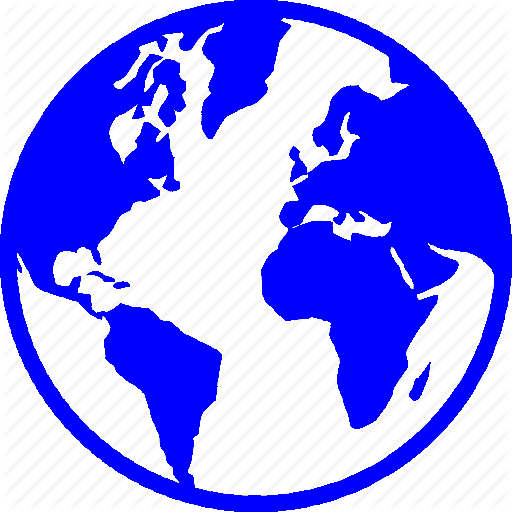 Українська
Українська
 Увійти
Увійти










